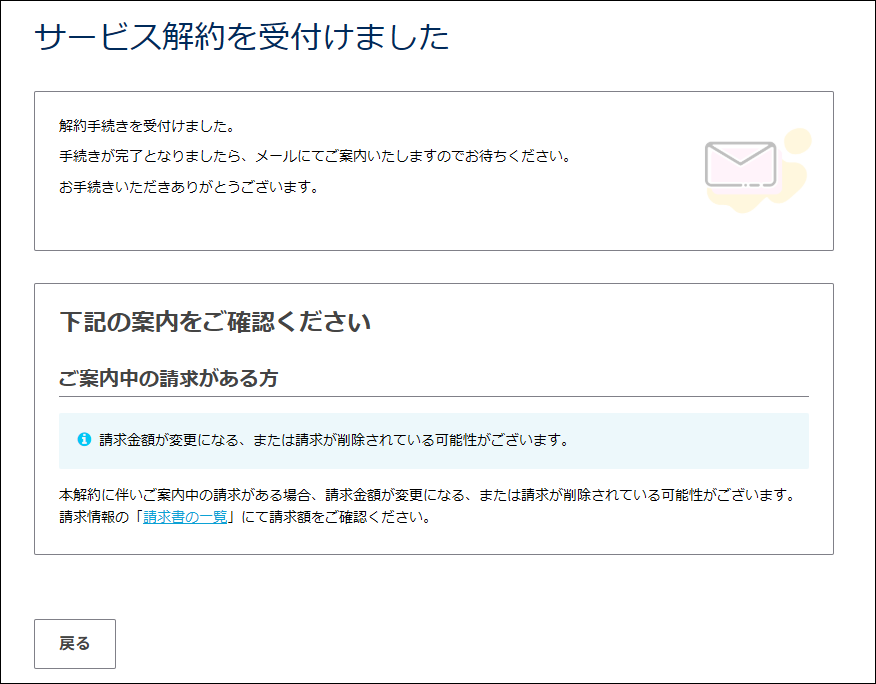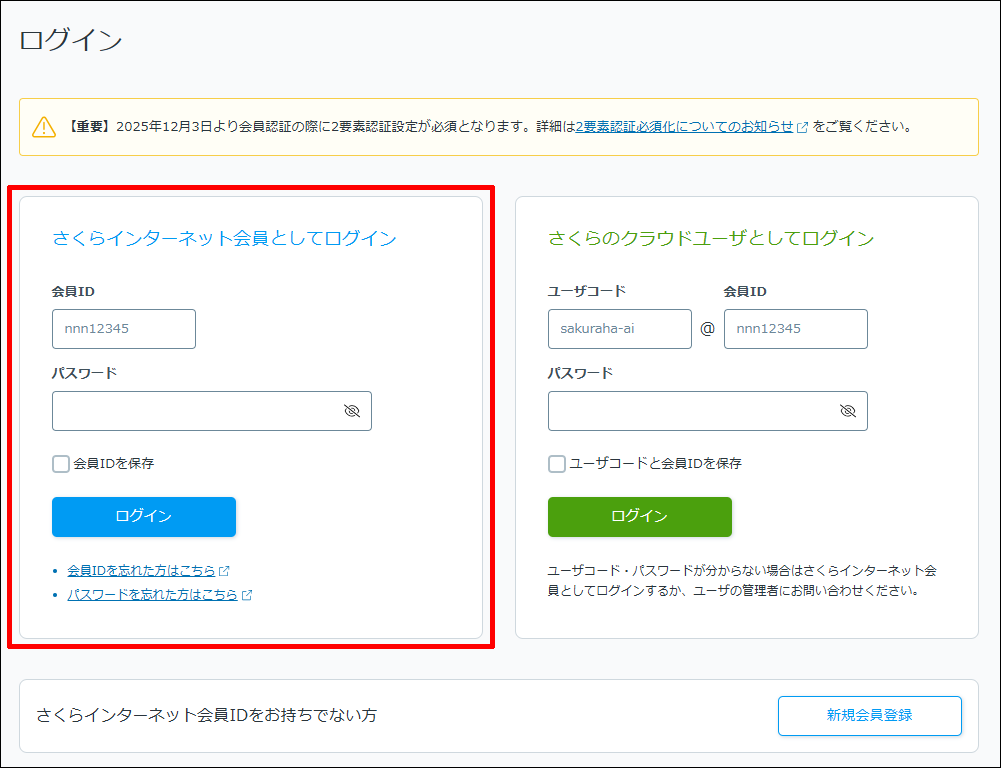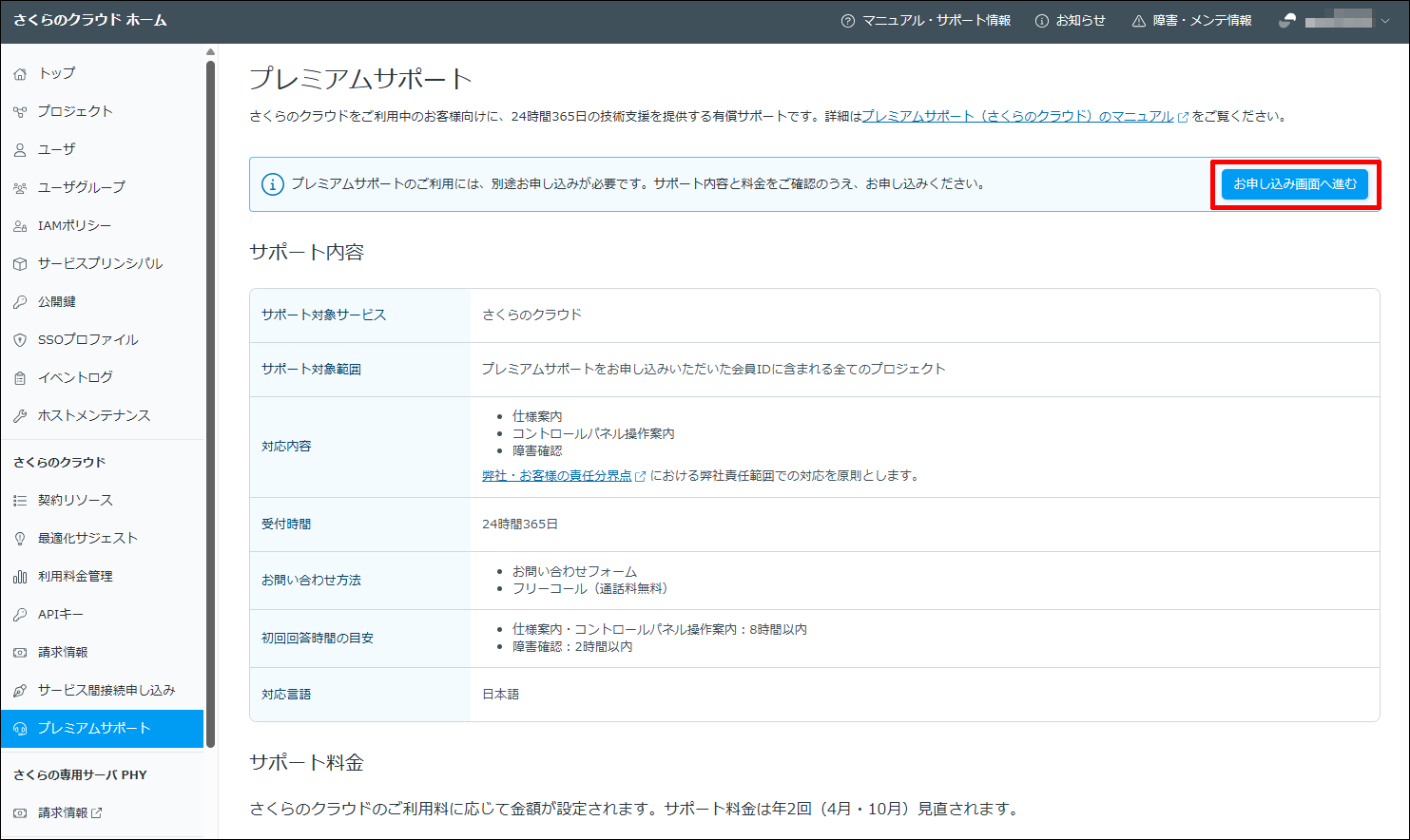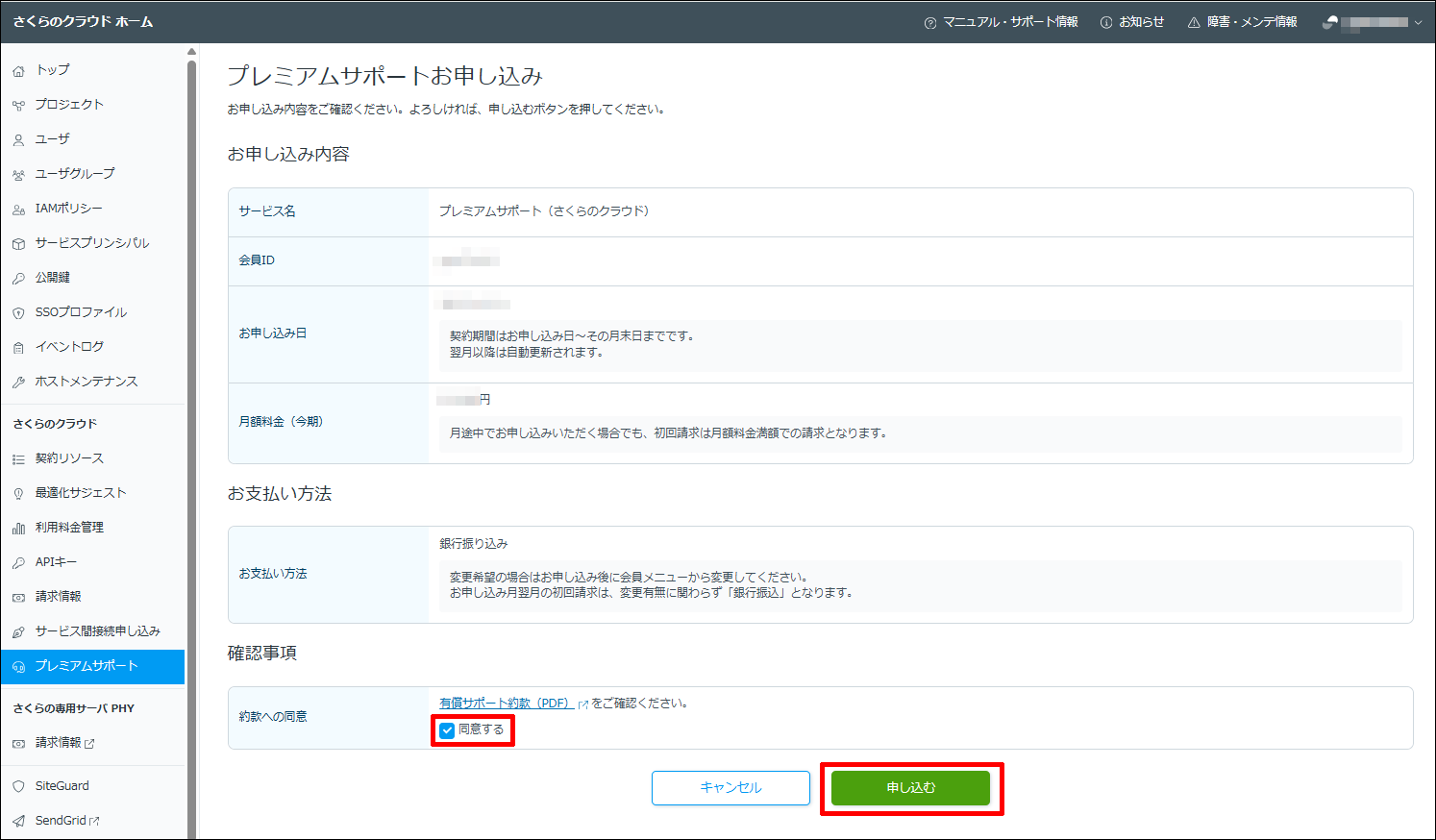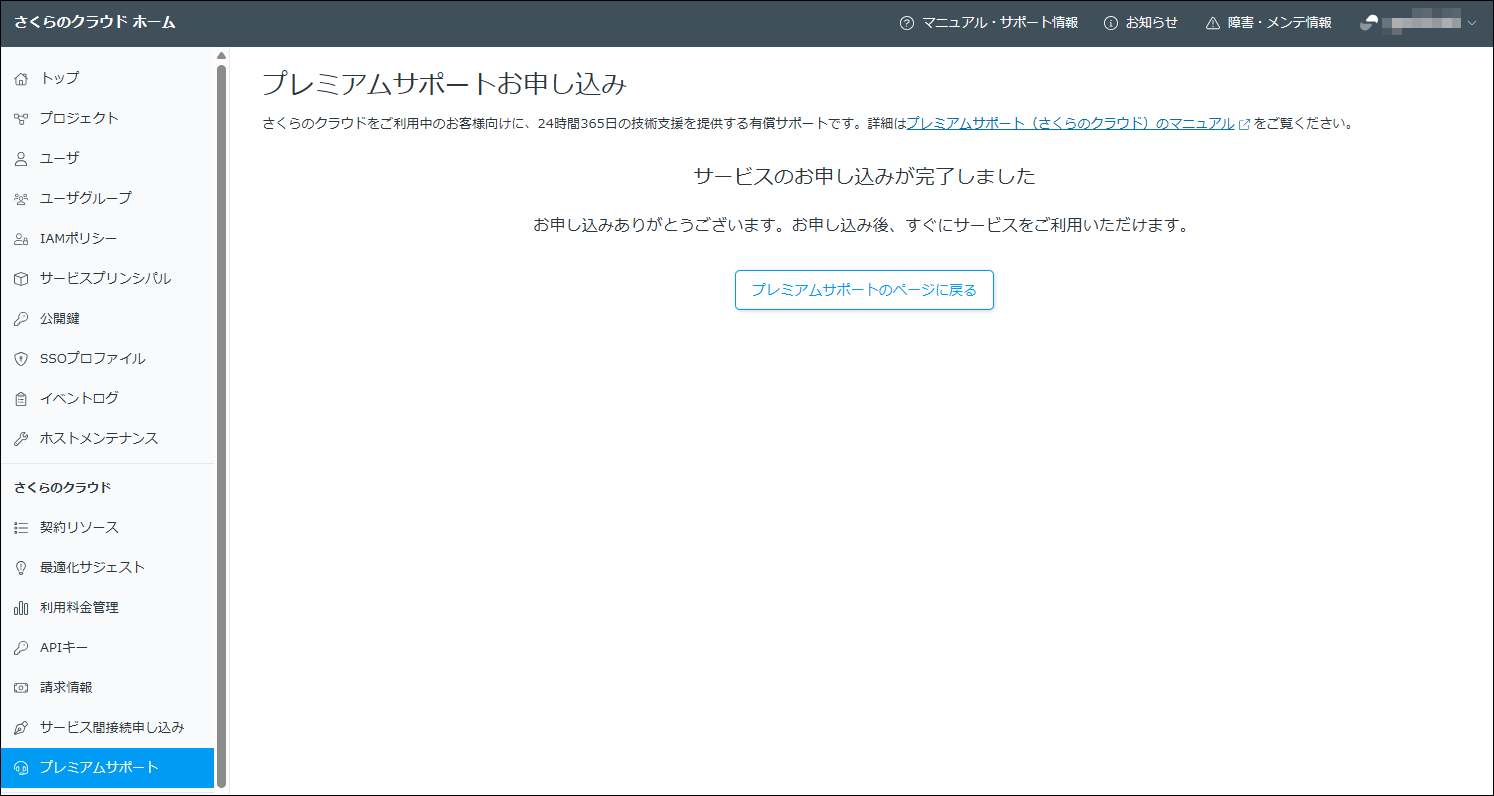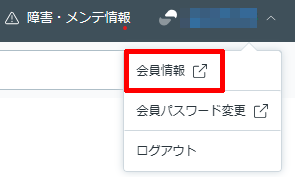ご利用方法
[更新:2025年11月10日]
お問い合わせ方法
さくらのクラウド へ、さくらインターネット会員またはさくらのクラウドユーザとしてログインします。
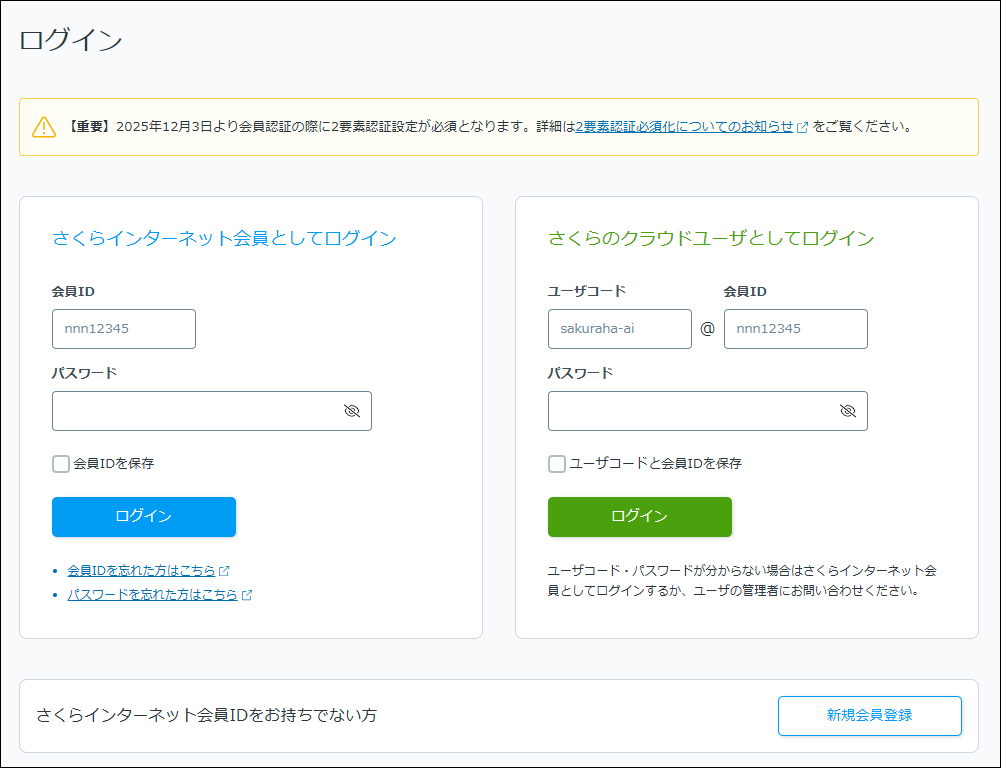
さくらのクラウドホーム画面の左メニューから「プレミアムサポート」をクリックします。

サポート内容より「お問い合わせ」をクリックします。
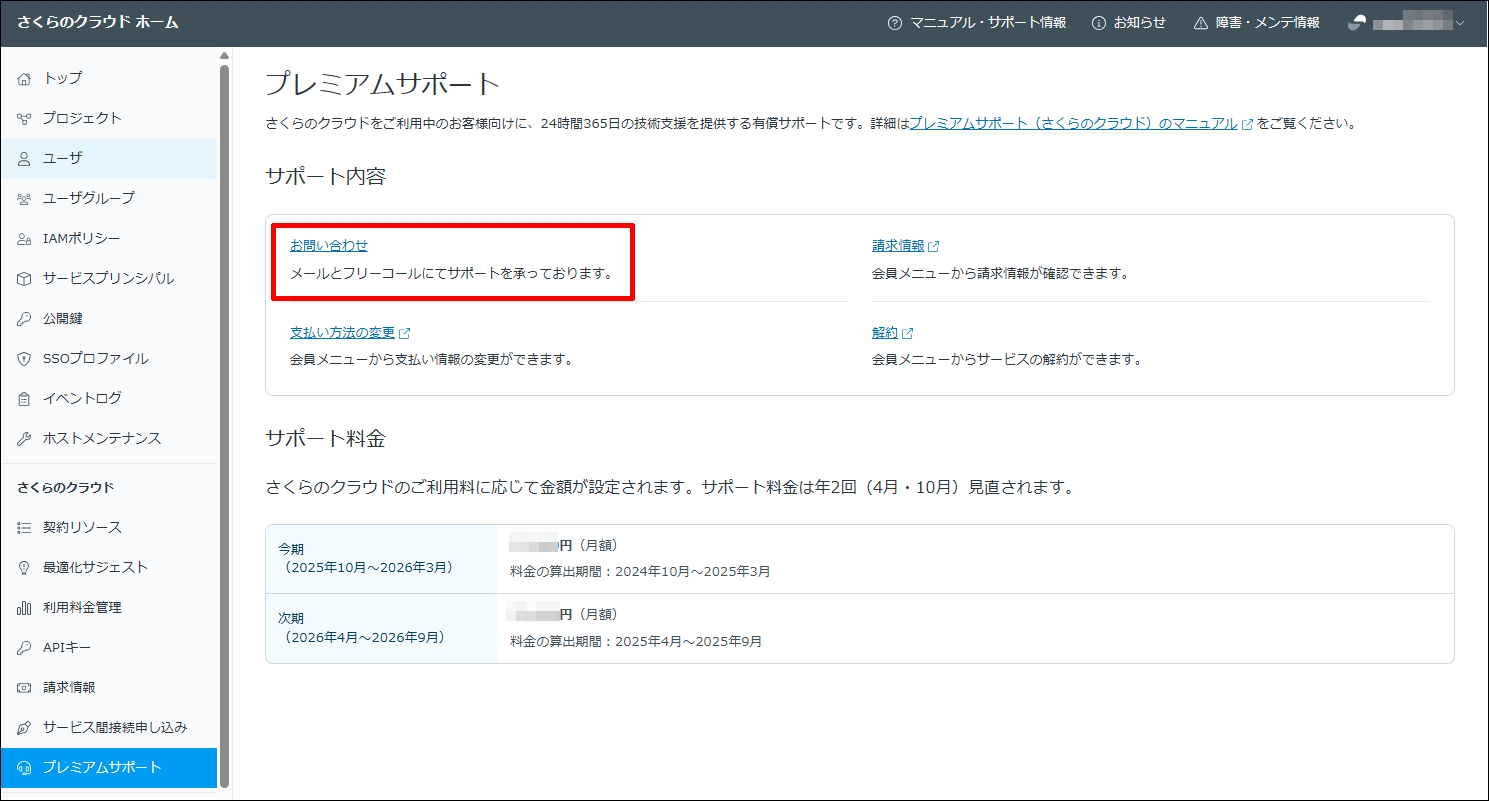
メールでのお問い合わせの場合
お問い合わせメニュー内の「問い合わせフォーム」ボタンをクリックします。

フォームの各項目を入力し、「確認画面へ」ボタンをクリックします。
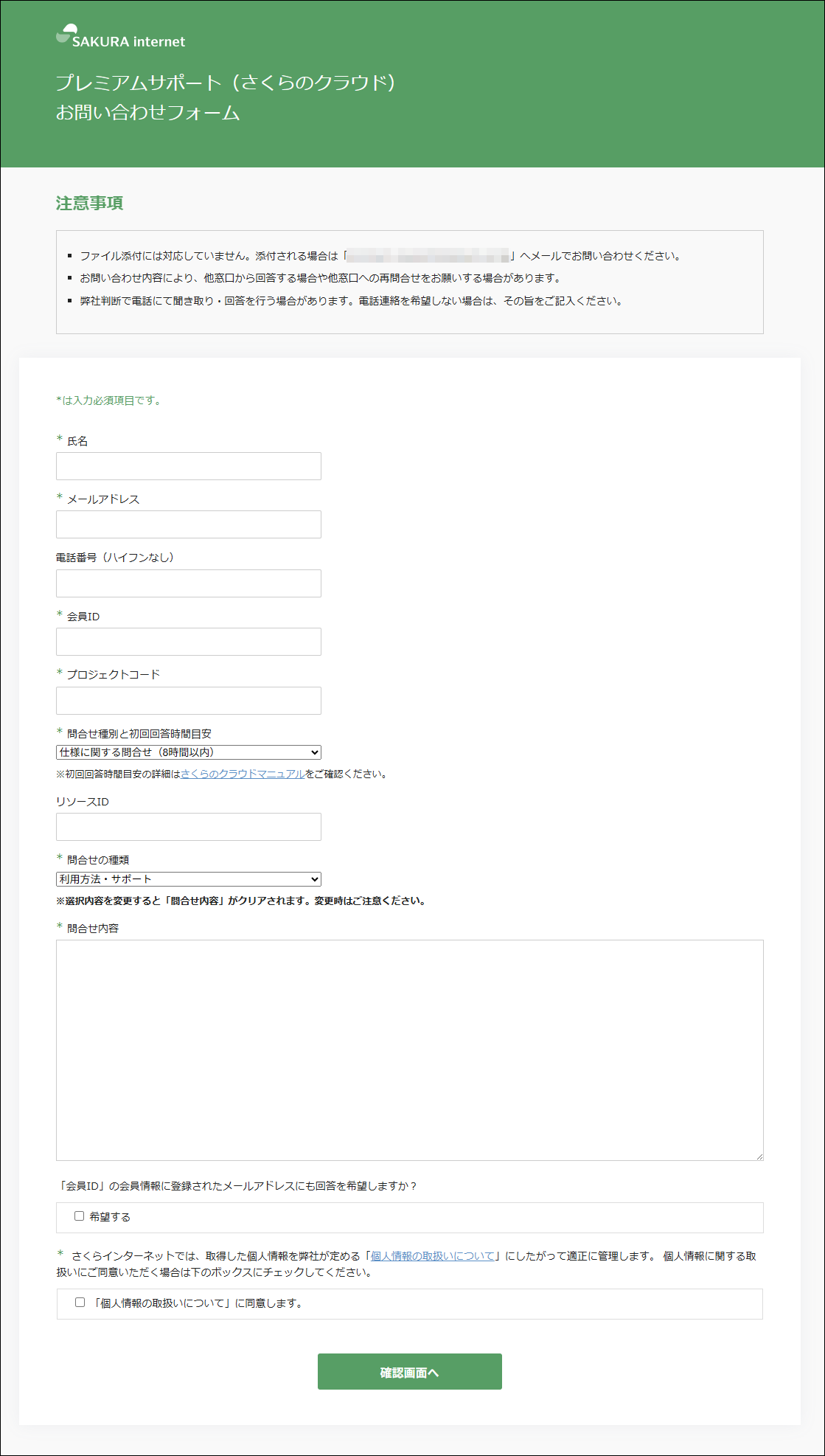
お問い合わせ内容を確認し、「送信する」ボタンをクリックします。
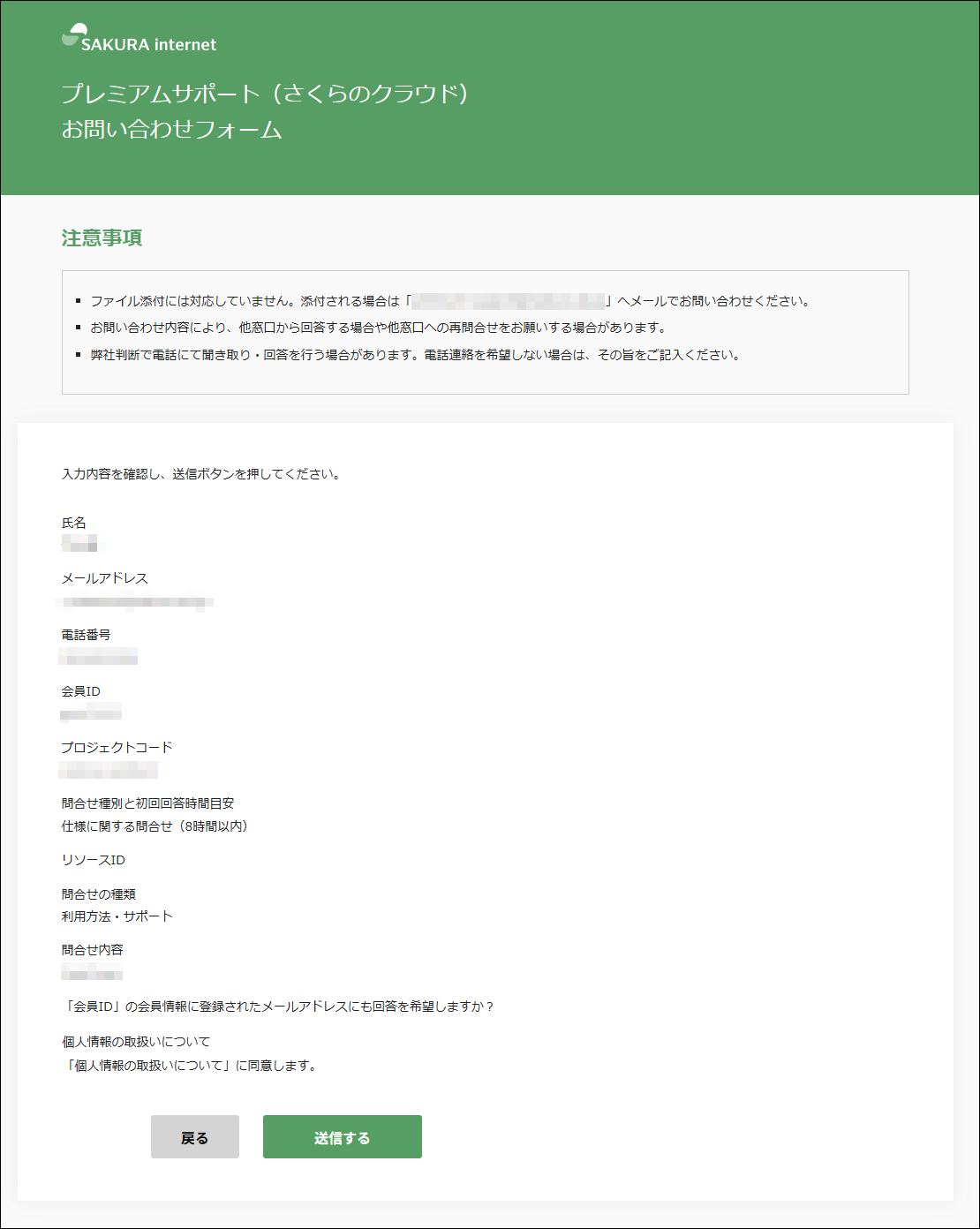
完了画面が表示されることを確認します。返信メール送信先に受付完了メールが送信されます。

電話でのお問い合わせの場合
お問い合わせメニューに表示されるプレミアムサポート受付電話番号へ直接お電話ください。
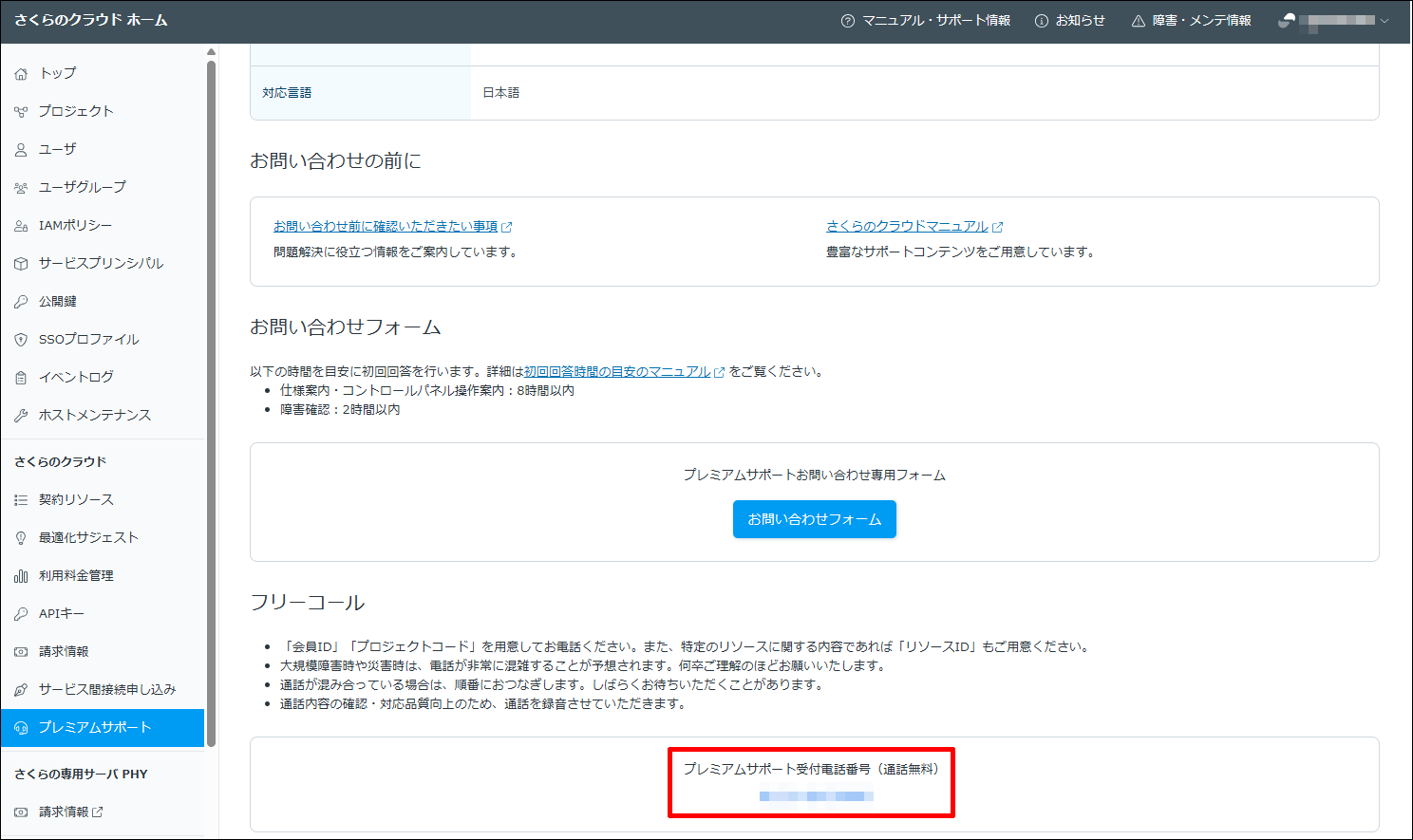
お電話でお問い合わせいただく際の注意点
「会員ID」「プロジェクトコード」を用意してお電話ください。また、特定のリソースに関する内容であれば「リソースID」もご用意ください。
コントロールパネルなどで操作をお願いする場合がありますので、操作ができる状況でお電話ください。
解約方法
会員メニュー へ、ログインします。
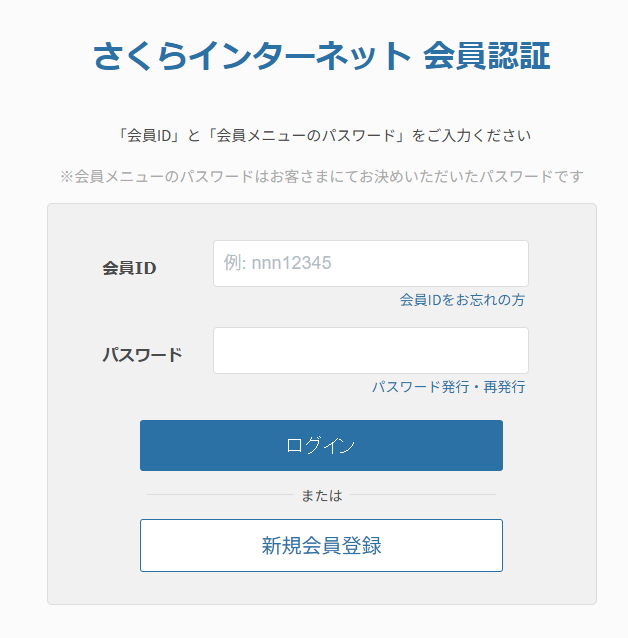
会員メニュー画面の左メニューから「契約中のサービス一覧」をクリックします。
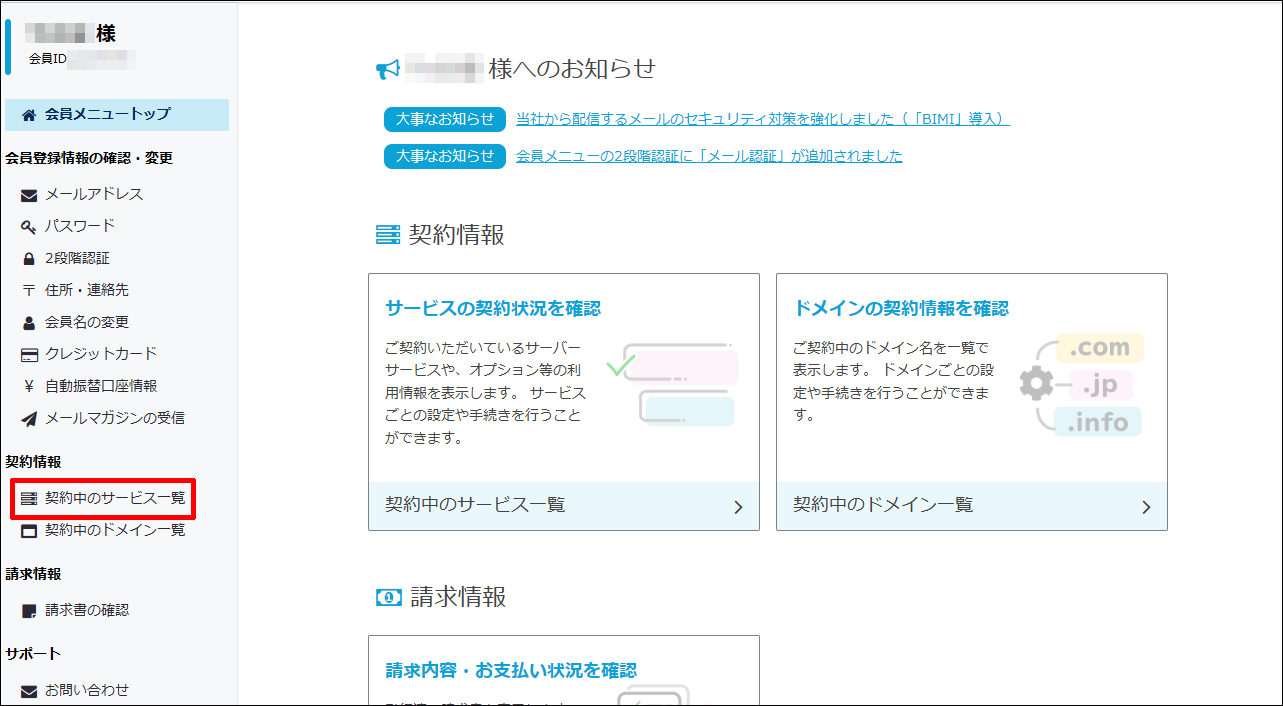
プレミアムサポート(さくらのクラウド)の「解約」をクリックします。
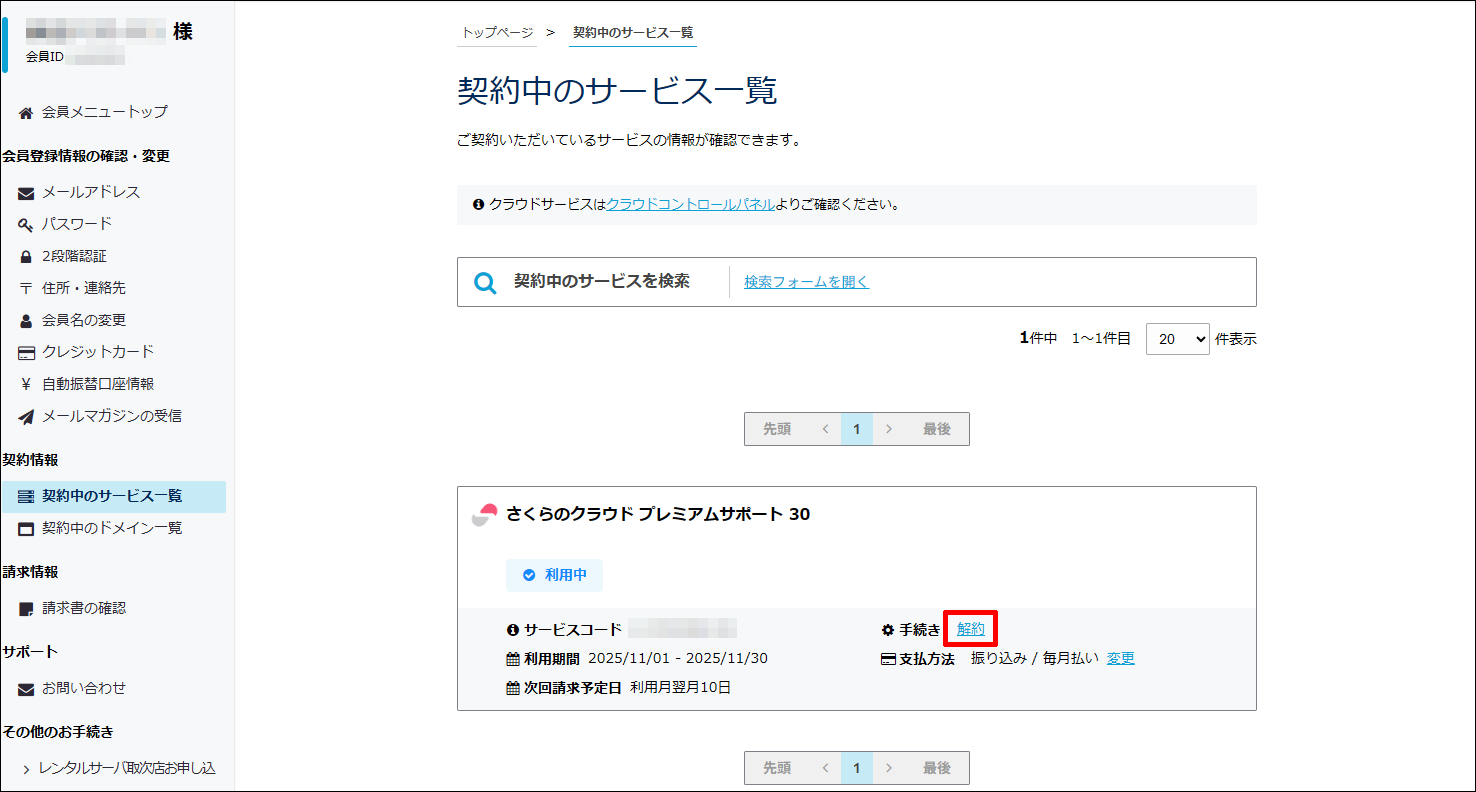
注意事項を確認し、「次へ」をクリックします。
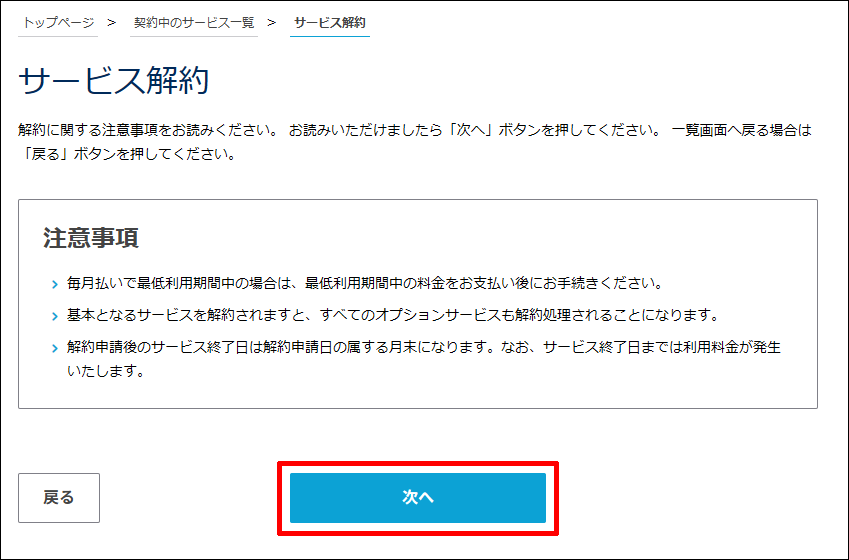
解約されるサービス情報を確認、会員パスワードを入力し「次へ」をクリックします。
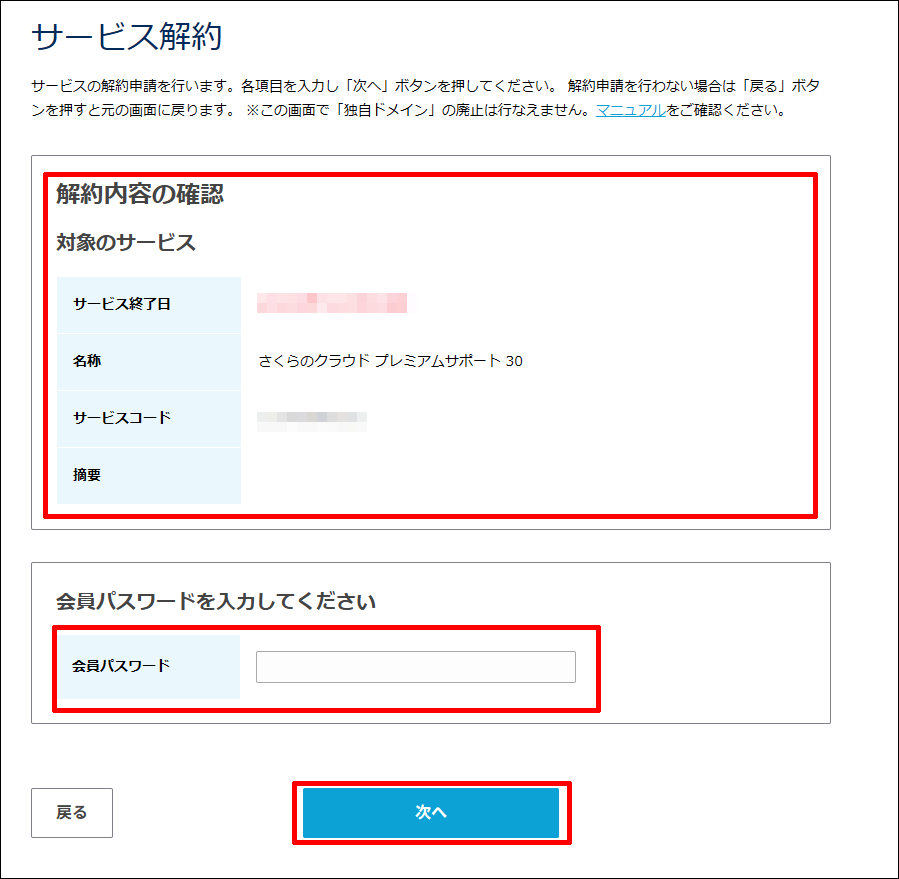
解約するサービス内容を確認し、「はい」にチェックを入れ、「サービスの解約」をクリックします。
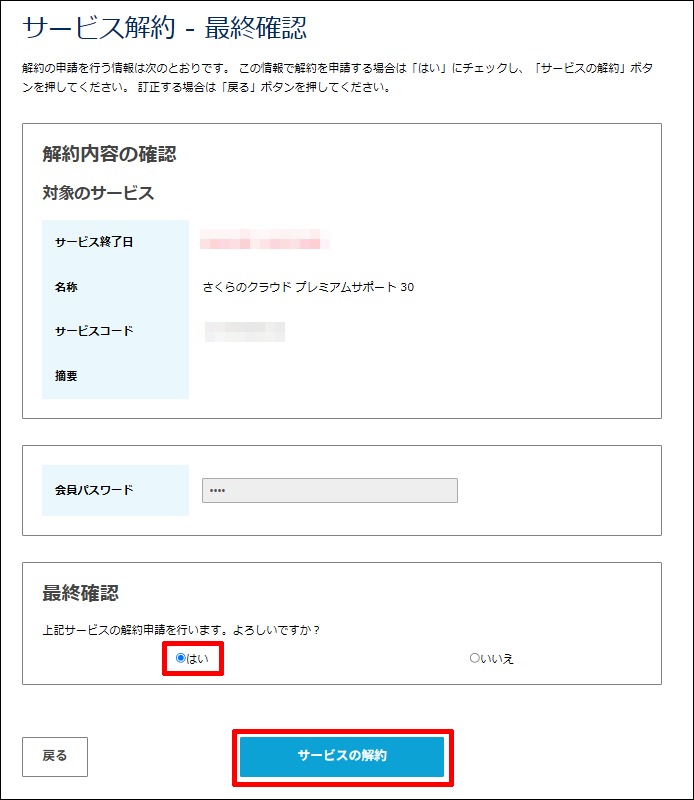
完了画面が表示されることを確認します。会員IDに登録されているメールアドレスに受付メールが送信されます。